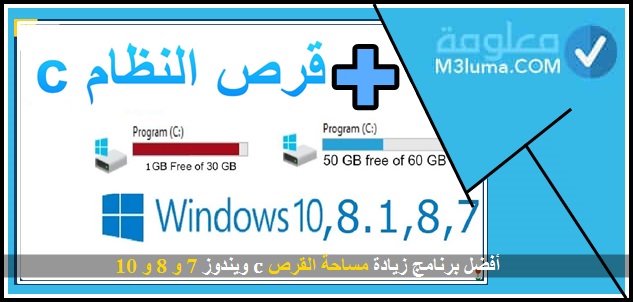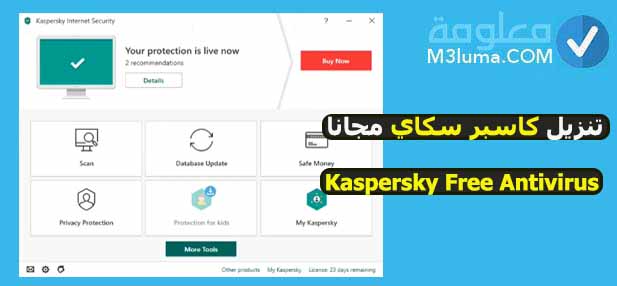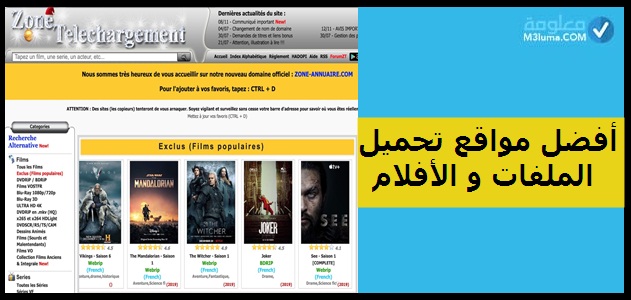طريقة قطع الإنترنت عن أي برنامج على الكمبيوتر من خلال برنامج One Click Firewall
[ad_1]

مشكلة قطع الإنترنت عن اي برنامج من بين أكثر المشاكل شيوعل والتي يعاني منها عدد كبير من مستخدمي أجهزة الكمبيوتر حيث عند العم في استخدام الإنترنت تجد أن العديد من البرامج تتصل بشكل تلقائي مع النت الأمر الذي يؤدي إلى ضعف سرعة الإنترنت وهذا لا يعلمه عدد كبير من الأشخاص.
توجد العديد من البرامج التي تقوم بالإستحواد على سرعة خيالية من الإنترنت الأمر الذي يسبب لك مشكلة خلال تصفح النت وعند تحميل الملفات على الإنترنت فتجد أن سرعة النت ضعيفة جدا لا تكاد تحرك ساكنا وهذا ما يجعل أغلب المستخدمين يبحثون عن الحل وذلك من خلال تحميل أفضل برنامج قطع النت عن البرامج للكمبيوتر.
لهذا اليوم سوف نتطرق للتحدث حول طريقة قطع الإنترنت عن أي برنامج على الكمبيوتر من خلال برنامج One Click Firewall مع توفير شرح شامل لهذا البرنامج بشكل مفصل، وكذا طرح أفضل البرامج في هذا المجال وكل هذا حتى تتمكن من اختيار البرنامج الأنسب لك.
تحدثنا فيما سبق حول افضل موقع كراك لمعرفة سيريال أي برنامج وتفعيله مجاناً الأمر الذي قدمنا به أفضل المواقع التي توفر أكواد التفعيل أو سيريالات البرامج بشكل مجاني، وكذا مقال إصلاح ويندوز بضغطة زر واحدة من خلال برنامج FixWin المجاني الذي سوف يساعدك على إصلاح كل مشاكل الويندوز عبر توفير قائمة بأفضل البرامج في هذا المجال.
برنامج قطع النت عن البرامج للكمبيوتر
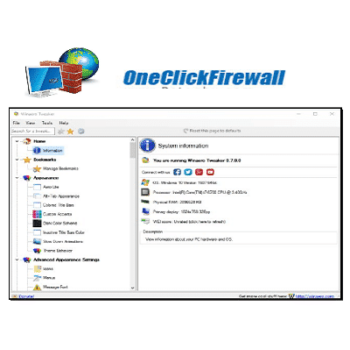
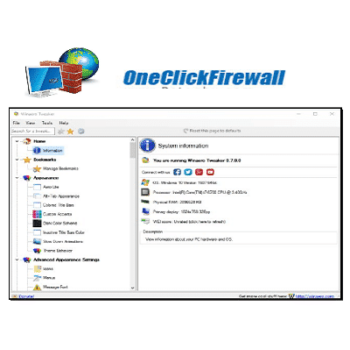
كيف افصل النت عن برنامج واحد أو أكثر؟ من بين المشاكل الأساسية التي تقف أمام معضم مستخدمي الحواسيب وهو عند استخدام الإنترنت تجد أن عدد كبير من البرامج على حاسوبك تقوم بالإتصال التلقائي مع الإنترنت الأمر الذي يؤدي إلى ضعف قوة الإنترنت لذا المستخدم.
وبالتالي تجد أن الإنترنت تفرقت على مختلف البرامج على جهازك حيث يوجد عدد كبير من البرامج التي تقوم بالإستحواد على سرعة كبيرة من النت الإمر الذي يسبب لك مشكلة كبيرة في ضعف الإنترنت وبالتالي عند الرغبة في تحميل بعض الملفات أو تصفح النت تجد أن سرعة النت قليلة جدا الأمر الذي يجعلك تتساءل حول أفضل حل!!.
لهذا اليوم سوف نتعرف على طرق قطع الإنترنت عن أي برنامج من خلال برنامج مميز جدا وهو برنامج One Click Firewall الذي يعد أفضل برنامج قطع النت عن البرامج للكمبيوتر والذي سوف يساعدك على فصل النت عن برنامج معين، وهذا دون الإعتماد على الأساليب القديمة المعتمدة لحد الساعة مثل مسح البرامج من جهازك والتي تعد طريقة تقليدية ومبتدلة.
فما هي طريقة منع البرامج من استخدام الانترنتعبر هذا البرنامج؟
كيفية قطع الإنترنت عن أي برنامج عبر One Click Firewall
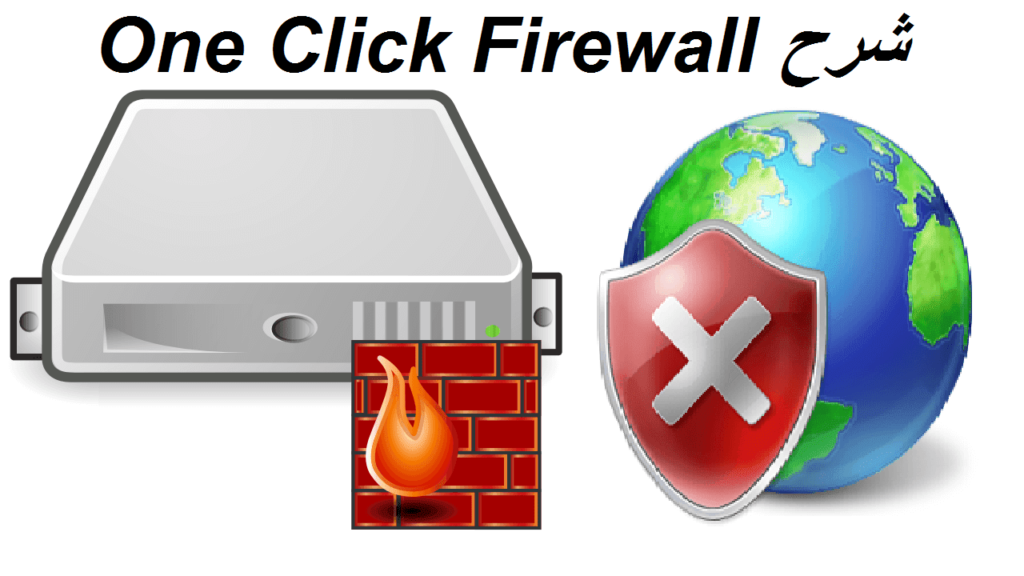
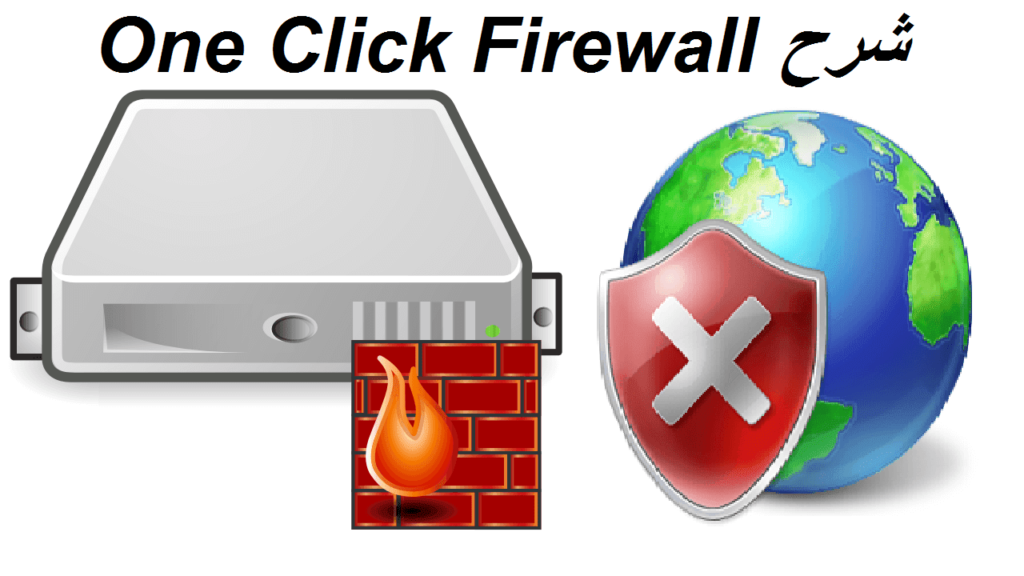
سوف نتطرق في هذه الفقرة حول شرح برنامج قفل النت على الكمبيوتر One Click Firewall خطوة بخطوة:
الخطوة الأولى: قم بتحميل البرنامج من هنا ثم تثبيته على حاسوبك.
الخطوة الثانية: قم بفتح البرنامج وسوف تجد أنه برنامج يعمل بشكل تلقائي ولكي تتمكن من استخدامه اتبع الخطوات.
الخطوة الثالتة: قم بالوقوف على البرنامج الذي تريد وقف الإنترنت عليه بزر الماوس ثم الضغط على زر الماوس الأيمن وسوف تظهر لك قائمة ومن بينها خيار Block Internet Access ليتم عمل وقف اتصال البرنامج بالإنترنت.
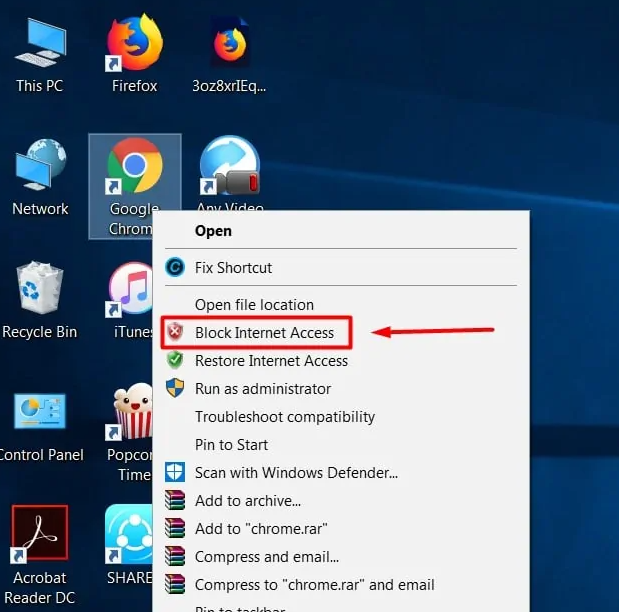
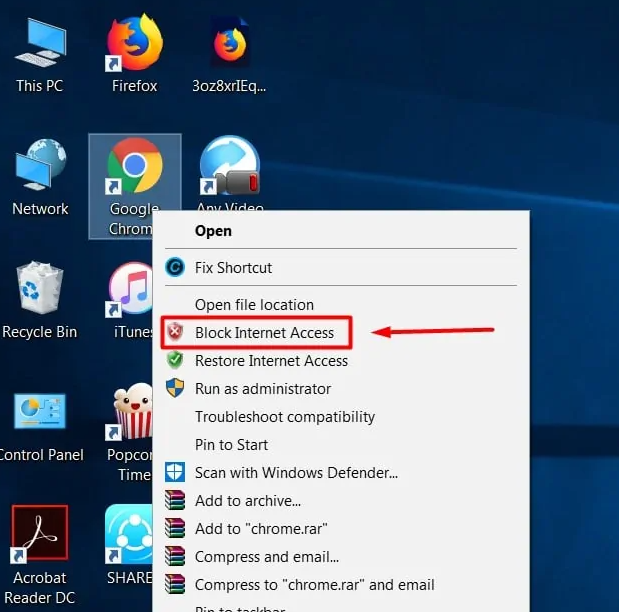
الخطوة الرابعة: بعد ذلك إن كنت تريد إعادة اتصال أي برنامج على الإنترنت فكل ما عليك هو الوقوف على البرنامج بزر الماوس ثم الضغط عليه بزر الماوس الأيمن والضغط على خيار Resorter Internet Access كما هو موضح على الصورة.
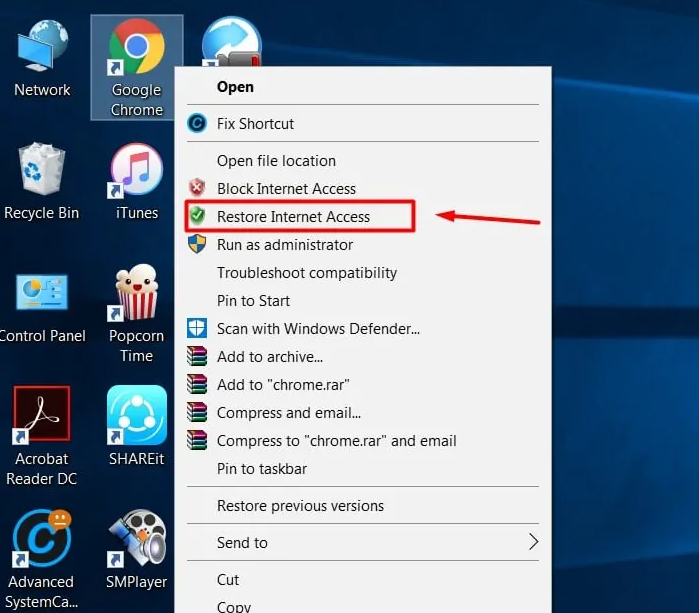
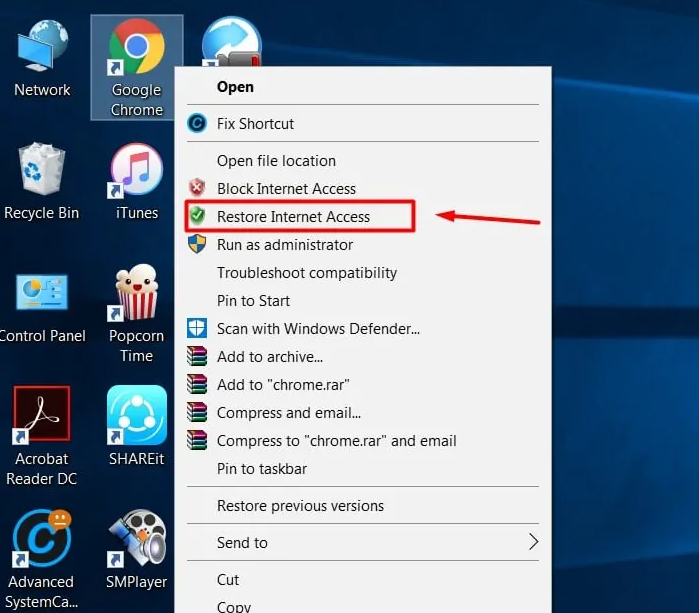
وبهذا تكون تمكنت من التعرف على كيفية استخدام برنامج قفل النت عن البرامج عبر خطوات سهلة وبسيطة.
تحميل برنامج One Click Firewall
سوف نتعرف الأن على طريقة تحميل برنامج One Click Firewall على الكمبيوتر الخاص بك، وهذا عبر خطوات سهلة وبسيطة جدا، حيث أن كل ما عليك القيام به من أجل تحميل البرنامج الضغط على رابط التحميل الذي سوف أوفره أسفل الفقرة وسوف يتم تحويلك إلى صفحة التحميل وقم بالضغط على Download One Click Firewall وسوف تتمكن من تحميله ثم اتباع خطوات تنصيبه علير الضغط على Install ثم اتباع الخطوات حتى انتهائها، وبهذا تكون تمكنت من تحميل وتثبيت البرنامج على جهازك.
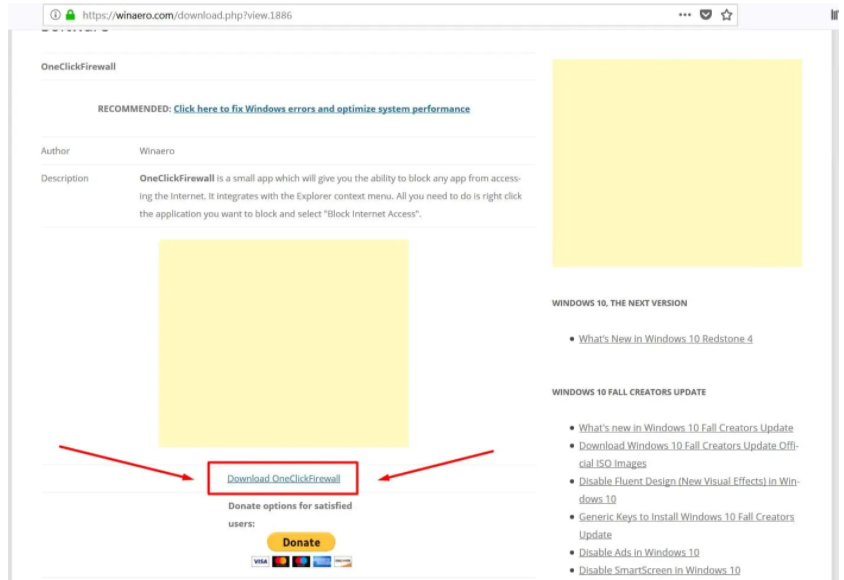
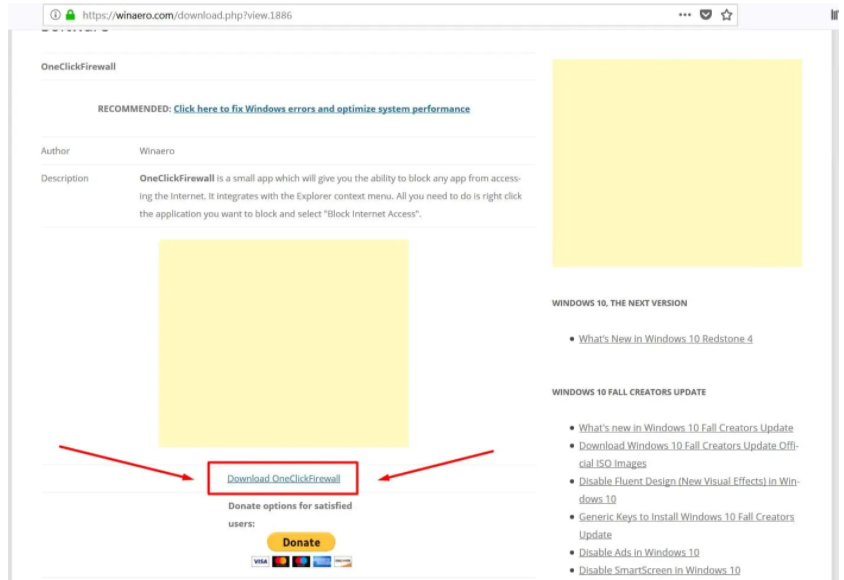
إضغط هنا لتحميل برنامج One Click Firewall.
برنامج قطع النت عن البرامج للكمبيوتر Firewall App Blocker


يعد برنامج Firewall App Blocker أفضل برنامج قطع النت عن البرامج للكمبيوتر والذي يعد برنامج مجاني تماما يساعد مستخدميه على منع اتصال البرنامج بالإنترنت على جهاز الكمبيوتر مع توفير القدرة على التحكم في اتصال البرامج بالنت على الكمبيوتر.
يعمل هذا البرنامج على حل مشكل جدار الحماية Windows Firewall التي توجد على أنظمة الويندوز بشكل افتراضي والذي يحتاج إلى خبرة كبيرة من أجل التعامل معه والذي يغنيك هذا البرنامج عن كل ذلك لأجل حجب البرامج من الجدار الناري للويندوز.
من خلال استخدام برنامج قطع النت عن البرامج للكمبيوتر Firewall App Blocker المميز سوف تستغني تماما عن القيام بالطرق التقليدية لحجب البرامج وذلك بشكل سهل تماما دون الحاجة إلى أي خبرة قبلية أو مسبقة عن هذا الأمر.
مميزات برنامج حجب البرامج من الاتصال بالانترنت على الكمبيوتر Firewall App Blocker
يمتلك برنامج Firewall App Blocker العديد من الخصائص والمميزات التي تجعله الأفضل في هذا المجال والتي ألخصها لكم كما يلي:
1- برنامج مجاني تماما.
2- لن تكون مطالبا بالبحث عن أي ترخيص أو كراك لأجل تشغيل هذا البرنامج.
3- يوفر هذا البرنامج نسختين واحد تثبت بشكل عادي على الكمبيوتر والأخرى نسخة محمولة تعمل دون الحاجة إلى تثبيت.
4- تستطيع حمله على الفلاشة واستخدامه بشكل مباشر على الأجهزة دوت تثبيته.
5- يعمل على جميع نسخ الويندوز.
6- يعمل على مختلف مواصفات الكمبيوتر حتى التي تمتلك إمكانية ضعيفة جدا لأنه برنامج خفيف للغاية.
7- يوفر نسختين تعملان على نوات 32 بت ونوات 64 بت.
8- القدرة على منع البرامج من الإتصال بالإنترنت على الكمبيوتر.
9- القدرة على منع التحديثات الغير مهمة على البرامج.
10- يعد أفضل برنامج قطع النت عن البرامج للكمبيوتر.
11- يوفر القدرة على حظر البرامج من الإنترنت بضغطة زر واحدة.
12- القدرة على حجب العديد من البرامج.
13- يوفر لك القدرة على السيطرة الكاملة على البرامج التي تستهلك الإنترنت بالكمبيوتر.
شرح برنامج Firewall App Blocker لمنع البرامج من الاتصال بالانترنت
سوف نتطرق في هذه الفقرة إلى شرح طريقة عمل برنامج Firewall App Blockerالذي يعد من البرامج سهلة الإستخدام وهذا بتوفيره واجهة بسيطة وأنيقة توفر سهولة التعامل مع البرنامج دون أي تعقيدات.
كل ما عليك كخطوة أولى هو تحميل برنامج Firewall App Blocker من خلال رابط التحميل المباشر الذي سوف أوفره لك ثم اختيار النواة المتوافقة مع نظام حاسوبك 32 بت أو 64 با لكي تتمكن من تشغيل البرنامج على جهازك.
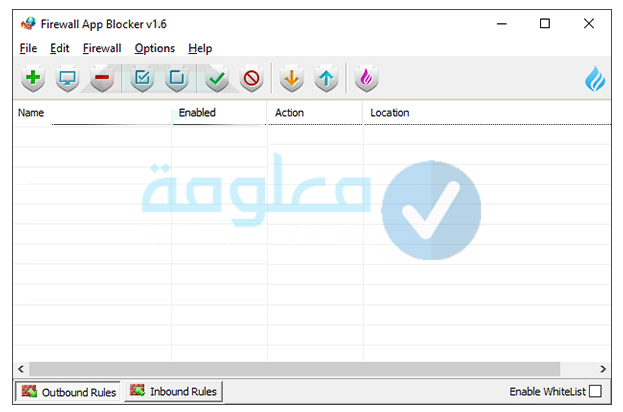
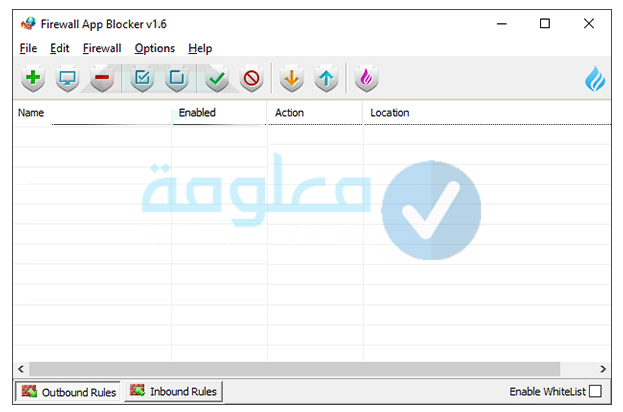
طريقة منع اتصال البرامج بالإنترنت وقطع النت عن البرامج في الويندوز
الخطوة الأولى: بعد تحميل برنامج Firewall App Blocker على جهازك قم بفتحه وسوف تطهر لك واجهة بسيطة للغاية كما يظهر على الصورة حيث يمكنك استخدام الطريقة الأسهل في حجب البرامج من خلال الجدار الماري للويندوز عبر سحب أيقونة البرنامج الذي تريد قطع اتصاله بالنت ثم إفلاتها على واجهة برنامج Firewall App Blocker.
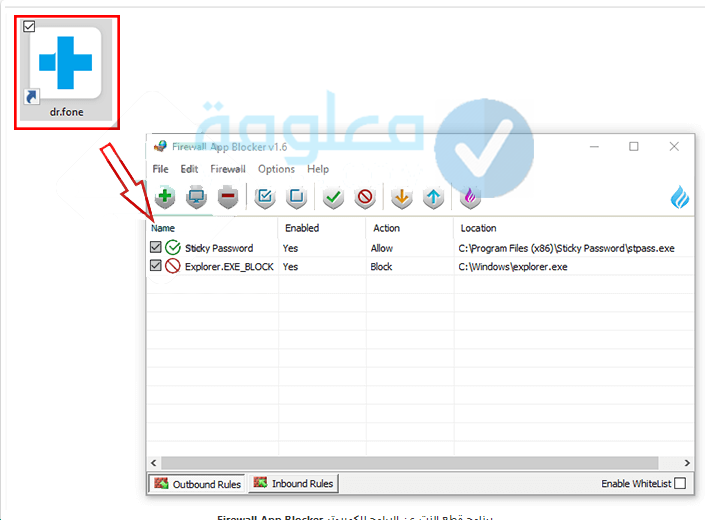
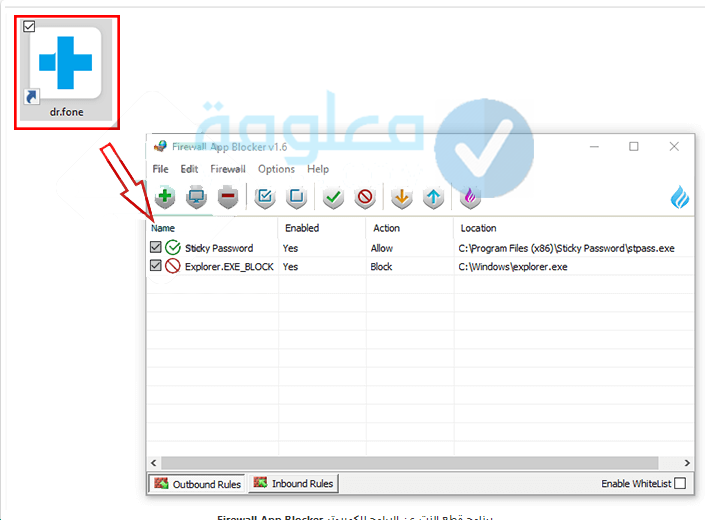
الخطوة الثانية: بعد ذلك سوف يتم حظر البرنامج الذي قمت بسحبه وإفلاته على البرنامج كما يظهر على الصورة دون أي تعقيدات.
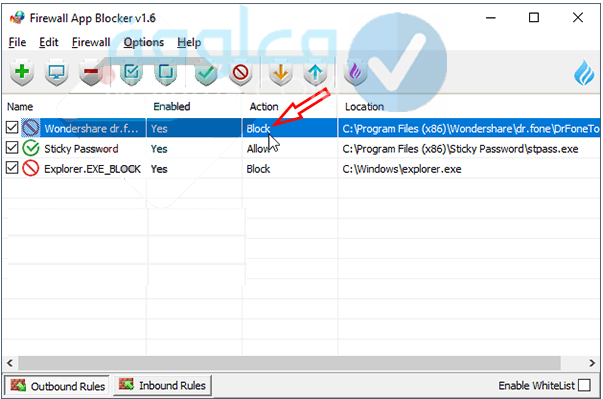
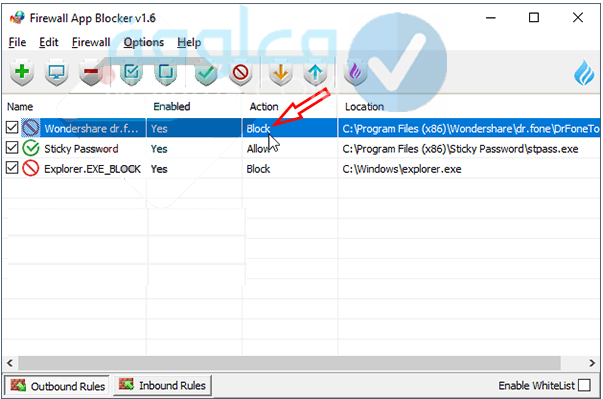
الخطوة الثالتة: تستطيع فك الحظر عن أي برنامج من البرامج التي قمت بحظرها من خلال هذا البرنامج وذلك عبر الضغط بازر اليمين للماوس على اسم البرنامج المراد فك حظره ثم إضغط على خيار Allowكما هو موضح على الصورة.
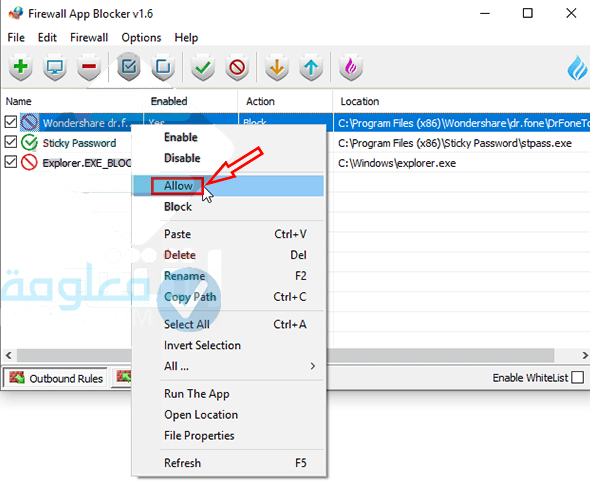
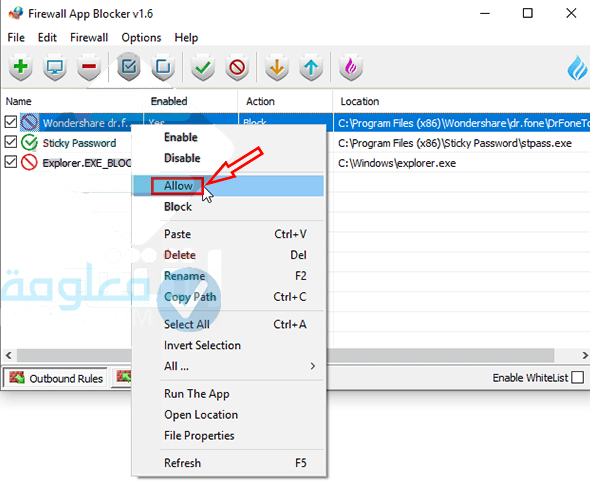
الخطوة الرابعة: بعد ذلك سوف يتم فك حظر البرنامج بشكل مباشر والإتصال بالإنترنت مباشرة.
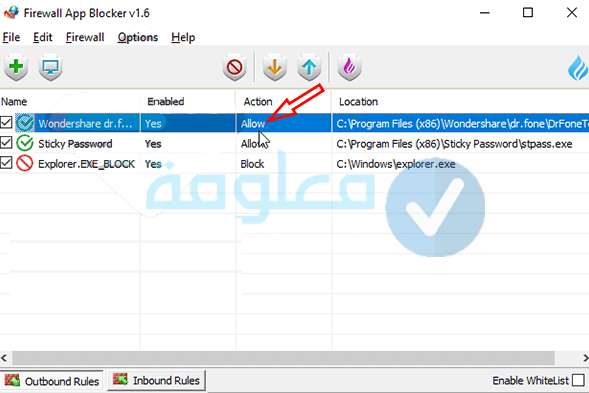
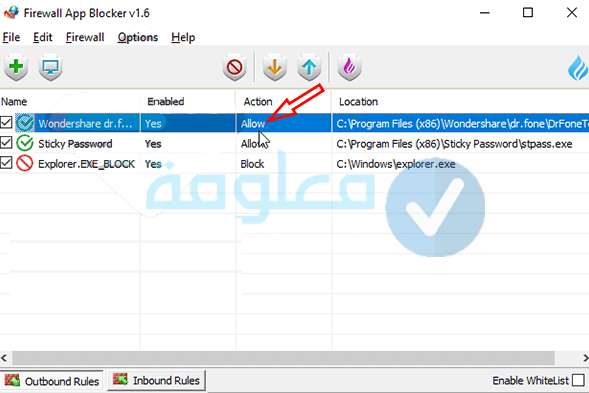
الخطوة الخامسة: يجدر بالذكر أن هناك طريقة أخرى يمكنك استخدامها في منع البرامج من الاتصال بالانترنت وذلك عبر الضغط على أيقونة “+” التي تظهر على الصورة.
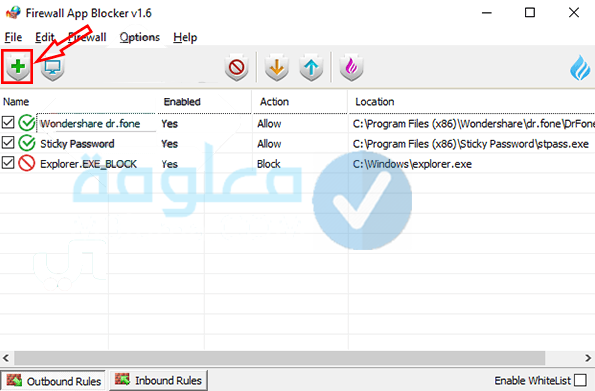
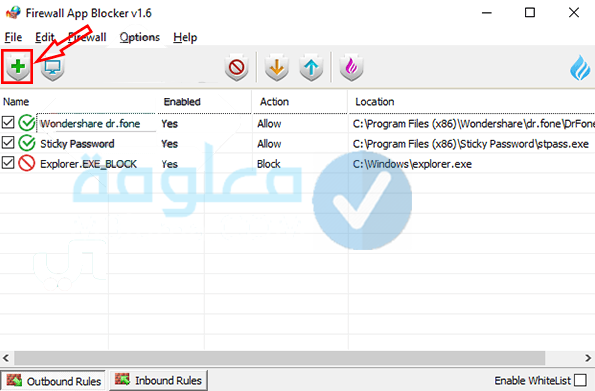
الخطوة السادسة: بعد ذلك سوف تظهر لك صفحة جديدة تُظهر لك البرامج المثبتة على حاسوبك وكل ما عليك هو فتح ملف البرنامج ثم تحديد أيقونة البرنامج الذي تريد حظره ثم الضغط على خيار Open كما يظهر على الصورة.
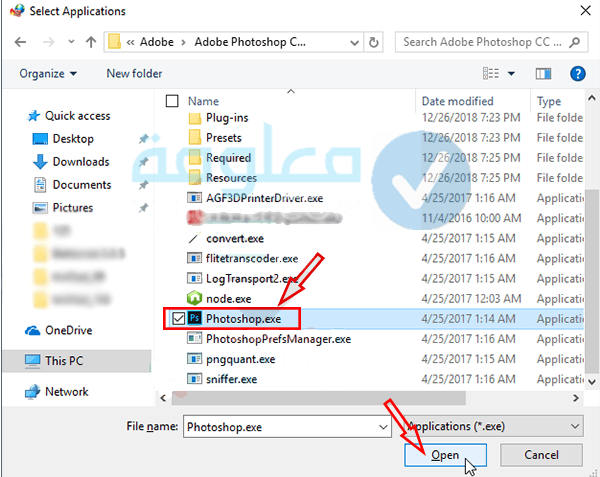
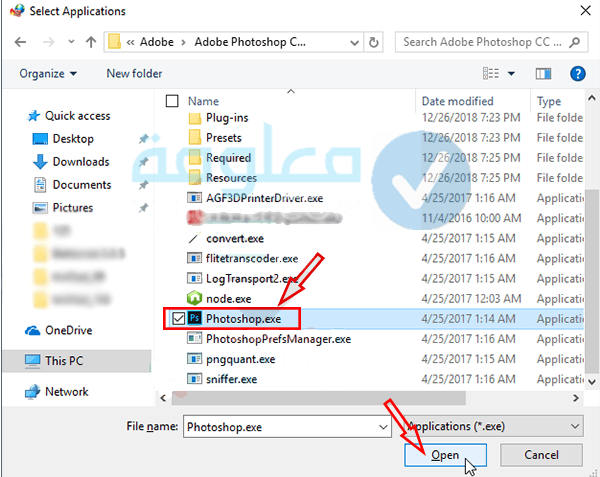
الخطوة السابعة: بهذا سوف يظهر لك على البرنامج أنه تم حظر البرنامج الذي قمت بتحديده ومنع اتصاله بالإنترنت.
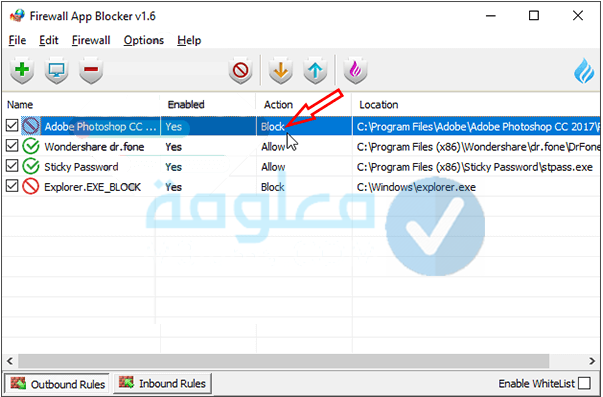
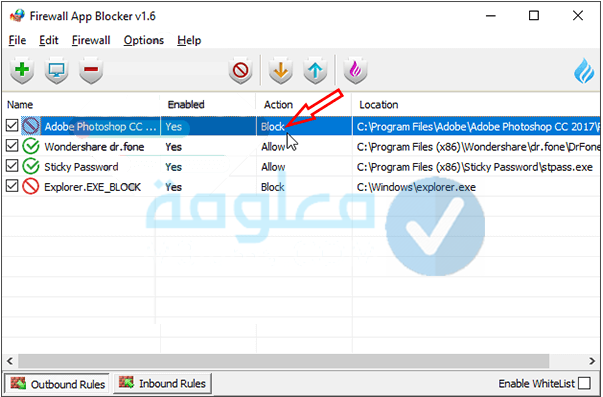
وبهذا تكون تمكنت من قطع النت عن الكمبيوترعبر أفضل برنامج قطع النت عن البرامج للكمبيوتر بشكل سهل وبسيط للغاية وعبر خطوات سهلة.
برنامج قطع الإنترنت عن البرامج لتوفير الانترنت على الحاسوب Free Firewall
برنامج هو الأخر يعد أفضل برنامج قطع النت عن البرامج للكمبيوتر وهو برنامج Free Firewall المميز، فهو برنامج خفيف الحجم يمكنك تحميله بشكل سريع واستخدامه بشكل سهل جدا عبر خطوات سهلة وبسيطة.
1- قم بتحميل برنامج Free Firewall ثم تثبيته على جهازك ثم فتحه ليظهر كما في الصورة.
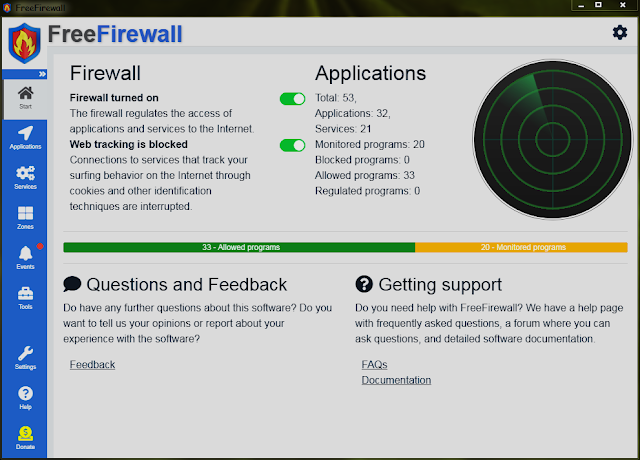
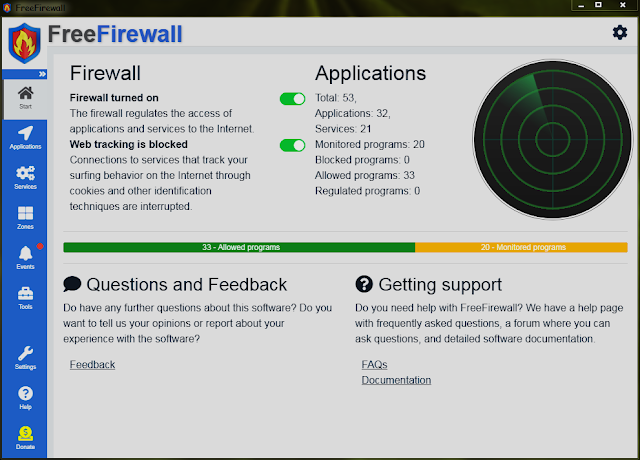
2- من خلال قائمة Application سوف تتمكن من التحكم الشامل بكل البرامج أي يمكنك حظر كل البرامج عبر الضغط على Block All أو السماح لكل البرامج عبر الضغط على Allow All.
يوفر القدرة على طلب السماح بالإتصال لبرنامج معين عبر خيار Ask For Permition.
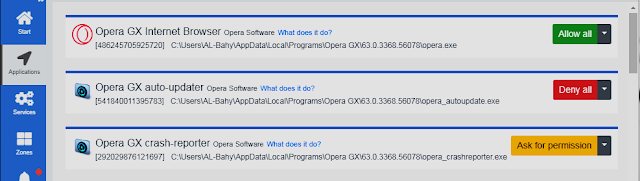
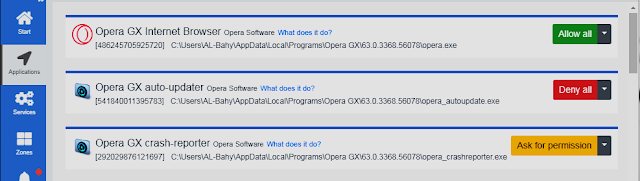
ثالتا: يمكنك تطبيق كل الخدمات والخيارات التي توجد على الويندوز من خلال قائمة Services.
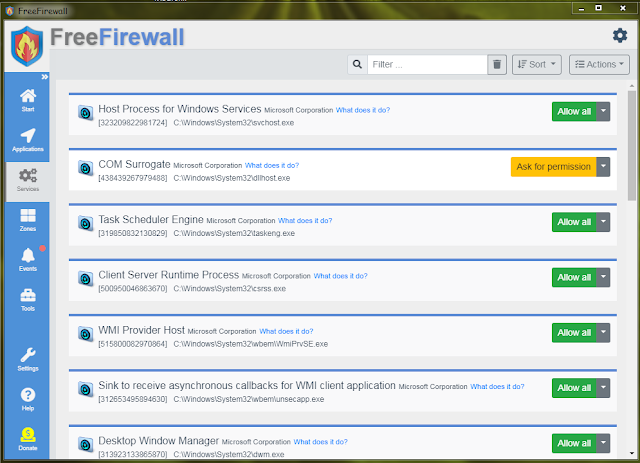
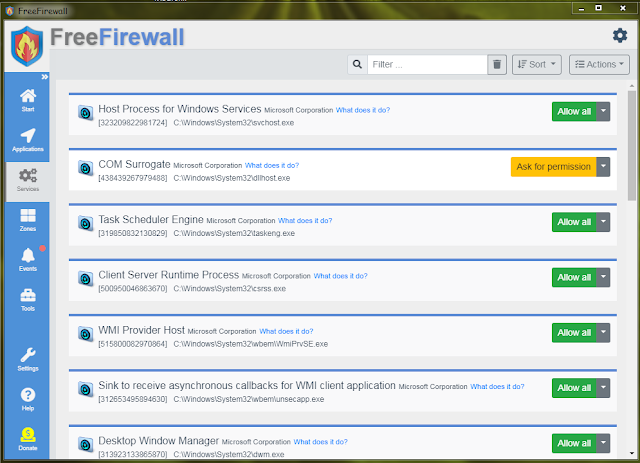
رابعا: من خلال قائمة Events سوف تجد تسجيل شامل لكل التعديلات التي قمت بها من حظر البرامج والسماح لها وغير ذلك.
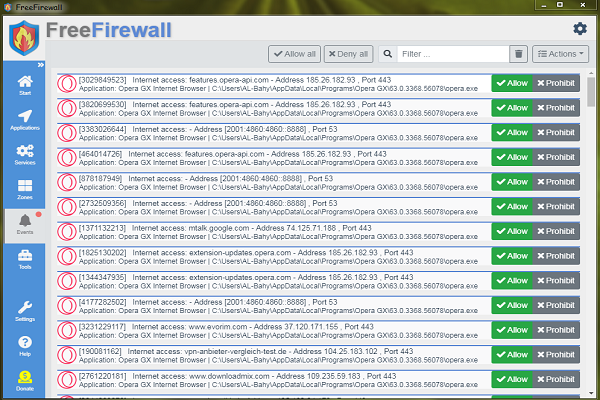
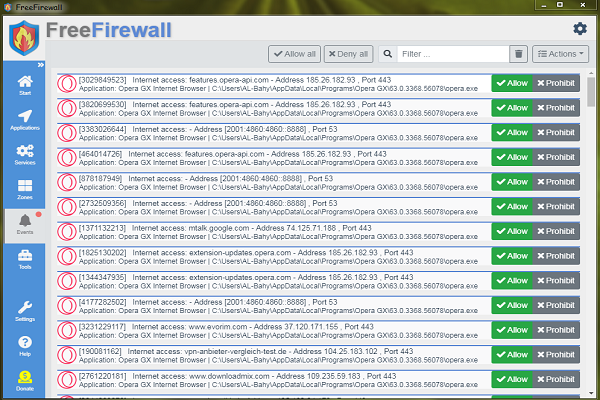
خامسا: يوفر هذا البرنامج خيارات الحماية المميزة مثل الحماية من التعقب وكذا جمع البيانات الخاصة بك من خلال البرامج على جهازك.
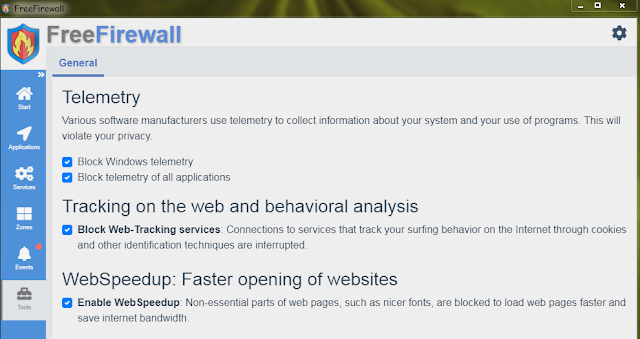
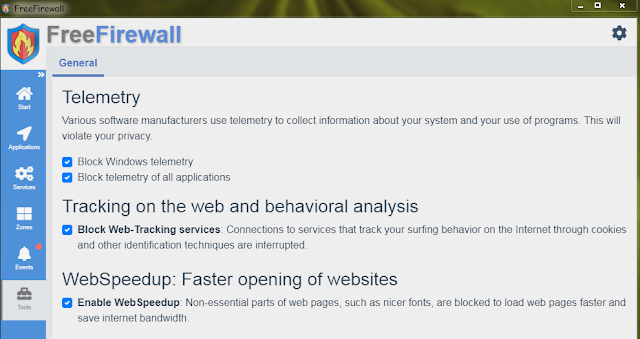
سادسا: يعمل هذا البرنامج على إشعارك عند محاولة أي برنامج للوصول إلى الإنترنت لكي تتمكن من السمح له أو منعه.
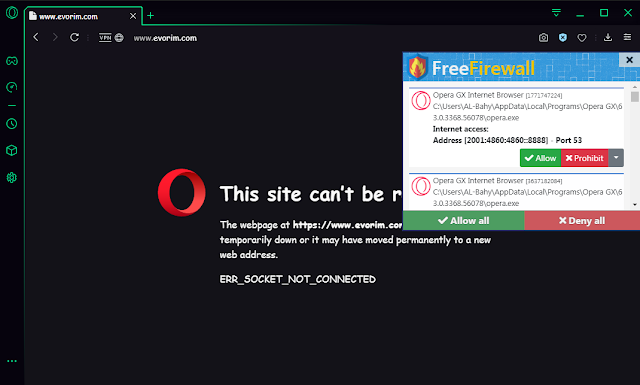
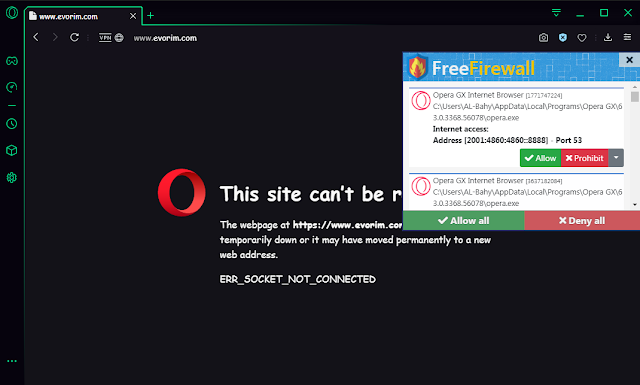
وبهذا تكون تمكنت من التعرف على كل إعدادات برنامج Free Firewall من خلال شرح مفصل مرفوق بالصور.
[ad_2]